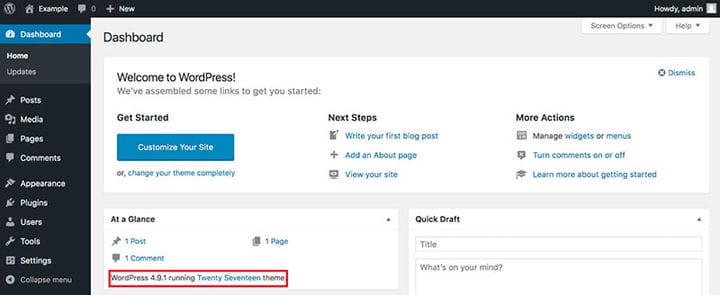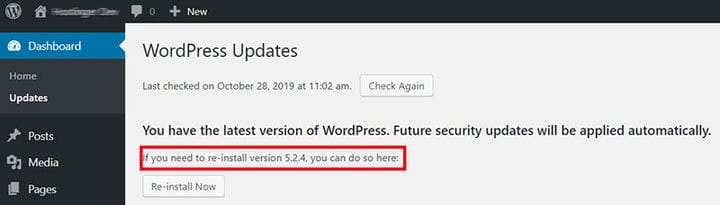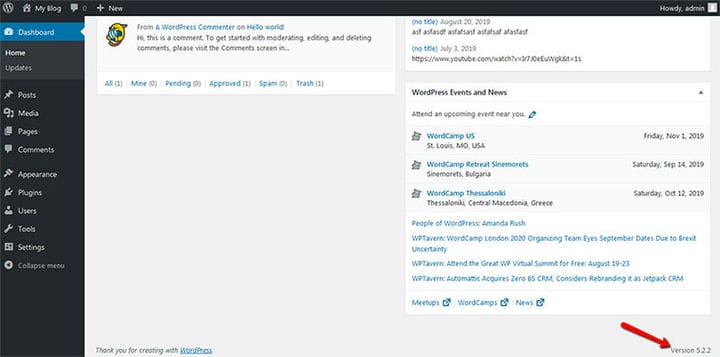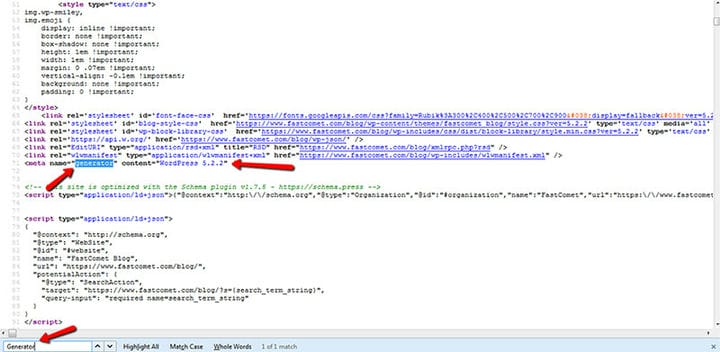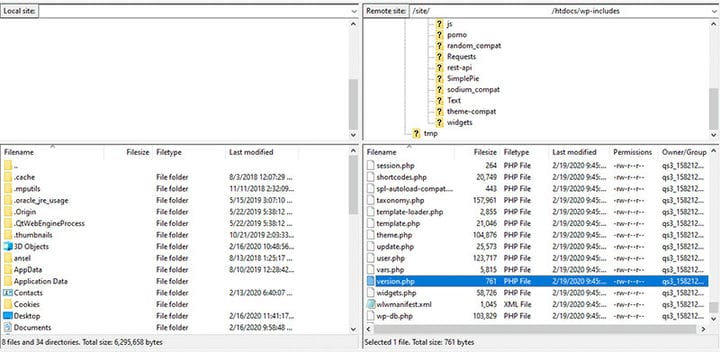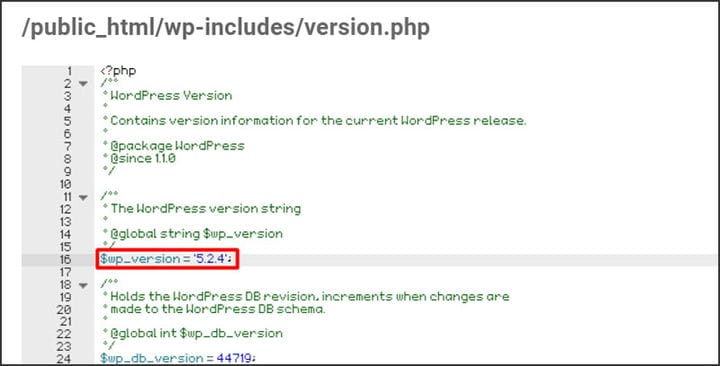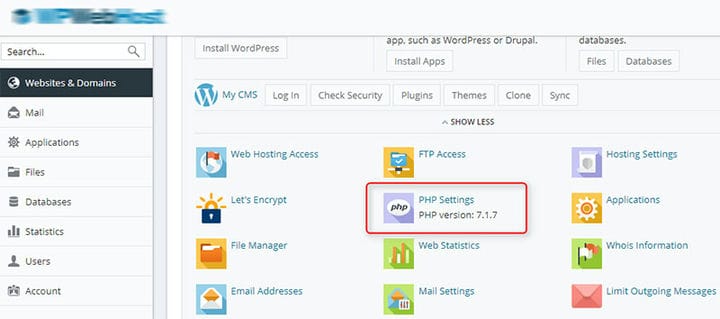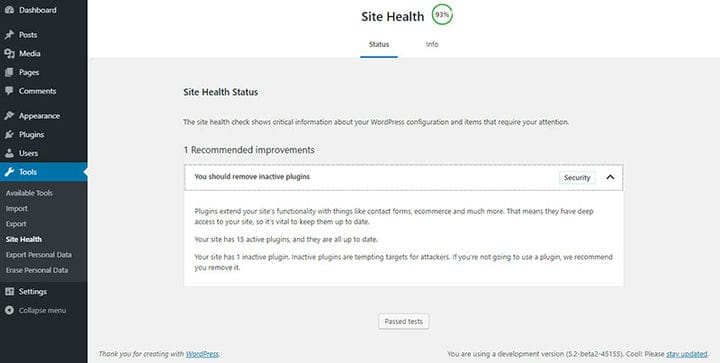WordPress to stale ulepszany CMS. Nowe wersje WordPressa zawierają nowe funkcje i ulepszenia w zakresie wydajności i bezpieczeństwa.
Witryny muszą działać w najnowszej iteracji. Poprawia to bezpieczeństwo, szybkość i wydajność witryny.
Jest to niezbędne do zaangażowania i utrzymania odwiedzających.
Nieaktualne wersje mogą powodować problemy z kompatybilnością z wtyczkami i motywami. Użytkownicy mogą wypróbowywać nowe narzędzia i projekty tylko przy użyciu najnowszej wersji WordPressa.
Niezbędne jest regularne aktualizowanie instalacji podstawowej i dodatków. Gwarantuje to, że witryna pozostanie funkcjonalna.
Dlatego użytkownicy muszą wiedzieć, jakiej wersji WordPressa używają. Można to sprawdzić, porównując go z tym pokazanym na stronie pobierania WordPressa.
W tym artykule pokazano, jak poprawnie sprawdzić numer instalacji WordPress. W ten sposób użytkownicy mogą być w 100% pewni, z której wersji korzystają.
Sprawdzanie wersji WP – dlaczego ważne
Najważniejszym powodem uruchomienia najnowszej wersji WordPressa jest bezpieczeństwo. W 2019 roku aż 49% zhakowanych stron WP działało w przestarzałej iteracji.
Hakerzy często atakują witryny internetowe za pomocą exploitów. Exploity wykorzystują wady systemów komputerowych.
Zwykle służy to złośliwym celom, takim jak instalowanie złośliwego oprogramowania. Te exploity działają, jeśli WP nie jest aktualizowany.
Aby zminimalizować zagrożenie, użytkownicy powinni regularnie aktualizować WordPress.
Innym powodem, dla którego WordPress jest aktualny, jest kompatybilność. Niektóre wtyczki mogą się zepsuć, jeśli nie korzystasz z najnowszej wersji WP.
Z drugiej strony niektóre wtyczki mogą nie być kompatybilne z najnowszą wersją WordPressa. Dzieje się tak, ponieważ niektóre funkcje i funkcje są usuwane podczas aktualizacji WordPress.
Przed zainstalowaniem wtyczki upewnij się, że jest ona zgodna z podstawową wersją WP, na której działa Twoja witryna.
Jak prawidłowo sprawdzić wersję WordPress?
Metoda 1 – Sprawdź wersję WordPressa w obszarze administracyjnym
Numer wersji można sprawdzić z pulpitu administratora. Odbywa się to za pomocą backendu WordPress.
Użytkownicy mogą zobaczyć numer wersji WordPressa na dowolnej stronie zaplecza. Powinien być wyświetlany w prawym dolnym rogu.
Jeśli nie, spróbuj spojrzeć na stronę główną pulpitu nawigacyjnego. Jeśli to nie zadziała, są dwa inne miejsca, w których należy szukać:
- Sekcja Aktualizacje – zaloguj się do swojego WordPressa i przejdź do Pulpitu nawigacyjnego, a następnie do sekcji Aktualizacje. Pokazuje, która wersja WordPressa jest uruchomiona i najnowszą dostępną wersję.
Jeśli jest to starsza wersja, pamiętaj o utworzeniu kopii zapasowej witryny przed przystąpieniem do aktualizacji.
- Stopka – przewiń w dół do stopki na dowolnej stronie w obszarze administratora. Wyświetli się tekst „Dziękujemy za tworzenie w WordPressie" z aktualną wersją obok.
W starszych wersjach WordPressa u góry każdego ekranu zaplecza pojawia się przypomnienie o aktualizacji. Zwróć uwagę na ten monit lub przejdź do Pulpit > Aktualizacje, aby sprawdzić najnowszą wersję.
Uwaga: te informacje są dostępne tylko dla WordPress w wersji 4.1.5 i nowszych. Widoki mobilne również nie są obecnie obsługiwane.
Metoda 2 – Sprawdź wersję WordPressa za pośrednictwem Frontend
Czasami użytkownicy nie mogą uzyskać dostępu do obszaru administracyjnego, ale potrzebują numeru wersji do rozwiązywania problemów. Mogą też chcieć sprawdzić, na jakiej wersji działa inna witryna WordPress.
W takich przypadkach sprawdź wersję WordPressa , przeglądając kod źródłowy. Postępuj zgodnie z instrukcjami przedstawionymi obok, aby to zrobić.
Otwórz swoją stronę w przeglądarce. Kliknij prawym przyciskiem myszy w dowolnym miejscu okna i wybierz "Wyświetl źródło strony".
Pokazuje podstawowy kod HTML strony w przeglądarce. Teraz jest kilka opcji:
- Znajdź tag „Generator”.
Informuje to użytkowników od razu, na której wersji WordPressa działa witryna. Niektóre nowe motywy wyłączają jednak tę opcję.
- Wyszukaj „?ver=" i zajrzyj do sekcji „link rel=’stylesheet'”.
Istnieje wiersz kończący się na „?ver=xxx”, gdzie x to liczby reprezentujące wersję WordPress. Istnieje jednak możliwość, że ta metoda nie zadziała.
Ponieważ hakerzy mogą w łatwy sposób znaleźć nieaktualne witryny, wiele witryn WordPress używa wtyczek zabezpieczających, które ukrywają ten metatag przed widokiem publicznym.
UWAGA: zezwolenie Twojej witrynie na wyświetlanie numeru wersji WordPressa niesie ze sobą ryzyko. Hakerzy mogą zaatakować, jeśli dowiedzą się, że na stronie działa przestarzała wersja WordPressa.
Najlepiej zainstalować najnowszą wersję, gdy tylko stanie się dostępna. Lub przynajmniej ukryj metatag.
Metoda 3 – Sprawdź wersję WordPressa za pomocą pliku version.php
To najdokładniejsza i najpewniejsza metoda sprawdzenia wersji WordPressa.
Aby uzyskać dostęp do pliku version.php w plikach witryny, użytkownicy potrzebują swoich danych logowania FTP. Lub użyj cPanel, aby uzyskać dostęp do wewnętrznych plików.
Aby to zrobić, strona musi być aktywna z kontem hostingowym. Wykonaj poniższe kroki:
- Użyj wbudowanego menedżera plików lub klienta FTP, aby połączyć się z kontem hostingowym.
Jednym z najlepszych i najpopularniejszych programów jest FileZilla. Umożliwia użytkownikom dostęp do plików przechowywanych w ich witrynie (i w razie potrzeby przesyłanie nowych plików).
Jest bezpłatny i dość prosty. Działa na systemach Windows, Mac i Linux.
- Przejdź do katalogu instalacyjnego WordPressa (zwykle jest to public_html). Otwórz folder wp-includes.
- Poszukaj pliku php. Kliknij go dwukrotnie.
Pamiętaj, aby niczego nie edytować. Szukaj tylko linii 16 kodu – tam znajduje się numer wersji instalacji WP.
Metoda 4 – Sprawdź wersję WordPressa przez cPanel lub FTP
Folder version.php zawiera aktualną wersję WordPress, na której działa witryna. Jest bardziej niezawodny niż sprawdzanie kodu źródłowego.
Na numer w version.php nie mają wpływu żadne aktywne wtyczki ani motywy.
Jedynym sposobem otwarcia pliku version.php jest dostęp do plików serwera za pomocą menedżera plików lub przez połączenie FTP (File Transfer Protocol).
Najszybszym i najłatwiejszym sposobem sprawdzenia numeru wersji WordPressa jest skorzystanie z pulpitu nawigacyjnego. Przejdź do Narzędzia, a następnie Kondycja witryny.
Innym sposobem sprawdzenia wersji PHP w WordPressie jest panel kontrolny konta hostingowego. Nie wymaga grzebania w żadnym z plików witryny.
Jest szybki, łatwy i bezpieczny. Wszyscy pierwszorzędni dostawcy hostingu wyświetlają wersję PHP gdzieś w panelu sterowania.
Jeśli nie widzisz go na liście, może być konieczne zapoznanie się z konkretną dokumentacją hosta internetowego.
Końcowe myśli o tym, jak sprawdzić wersję WordPressa
Przed aktualizacją wersji WordPressa sprawdź, która witryna jest aktualnie uruchomiona. Aktualizacja do najnowszej wersji ma kluczowe znaczenie dla bezpieczeństwa, szybkości i wydajności witryny .
Sprawdzenie aktualnej wersji PHP pozwala użytkownikom uniknąć problemów ze zgodnością z wtyczką lub motywem.
Co najważniejsze, znajomość numeru wersji WordPressa pomaga zapobiegać atakom hakerów. Wzmacnia słabe lub wrażliwe punkty, poprawia wydajność kodu i zwiększa wydajność witryny .
Jeśli podobał Ci się ten artykuł o tym, jak sprawdzić wersję WordPress, powinieneś zapoznać się z tym, jak usunąć motywy WordPress.
Pisaliśmy również o kilku powiązanych tematach, takich jak tworzenie tabeli porównawczej za pomocą wtyczek WordPress, jak przeskanować bazę danych WordPress w poszukiwaniu złośliwego oprogramowania, jak przesłać plik HTML do WordPress, gdzie przechowywane są strony WordPress i jak ukryć autora w WordPress.